
최신 업데이트: 2024년 5월 21일
시간이 없다면? 크롬용 최상위 비밀번호 관리자를 빠르게 살펴보자:
- 🥇 1Password: 다수 저장소, 비밀번호 보안 감사 및 비밀번호 공유를 비롯한 수많은 추가 기능으로, 탁월한 보안 기능을 제공한다. 기능이 풍부하고, 사용하기 쉽고, 저렴하며, 개인 사용자와 가족 모두에게 완벽한 서비스.
- 여기에서 베스트 크롬 비밀번호 관리자를 확인해 보자.
이번에는 최고의 구글 크롬용 비밀번호 관리자로 정평이 난 서비스들을 테스트하고 최상위 10개 서비스를 선정했다.
크롬에서 자체적인 비밀번호 관리자가 마련되어 있지만, 단점도 적지 않다. 먼저 비교적 취약한 암호를 생성하며(사용자 정의도 할 수 없다), 자동 완성도 제대로 이루어지지 않으며, 관리도 부실하다. 로그인 정보 도난에 대한 보호책도 없으며, 크롬 등의 일부 구글 제품에서만 이용할 수 있다 (예: 크롬에서만).
이는 편리하기는 하지만 이 목록에 있는 다른 크롬 호환 비밀번호 관리자보다 성능이 좋지 않다:
- 복수 운영체제와의 동기화
- 사용자 정의가 가능한 암호 생성
- 고급 보안 프로토콜
- 우수한 자동 완성
- 내장 TOTP (시간 기반 일회용 비밀번호) 생성자
- 공유 옵션
- 긴급 액세스 옵션
- 가족 관리
- 클라우드 스토리지
- 기타
모든 비밀번호 관리자를 크롬 확장 프로그램에서 테스트하면서 몇 주를 소요한 결과, 기능, 성능, 전반적인 가치에 비추어 모든 제품을 비교하고 순위를 매길 수 있었다.
그럼 아래에서 자세한 내용을 살펴보자.
최상위 크롬용 비밀번호 관리자 빠르게 살펴보기:
- 1.🥇 1Password — 2024년 종합 베스트 크롬 비밀번호 관리자 | 크롬 확장 프로그램 한국어 지원
- 2.🥈 Dashlane — 좋은 크롬 통합 기능 및 고급 보안 기능들 | 사용자 인터페이스 한국어로 지원하지 않음.
- 3.🥉 LastPass — 나쁘지 않은 무료 플랜이자 패스워드 체인저 | 크롬 확장 프로그램 인터페이스 한국어로 지원하지 않음
- 4. RoboForm — 고급 서식 채우기 및 북마크 동기화 | 아직 인터페이스는 한국어로 지원하지 않음
- 5. Keeper — 다양한 추가 기능들의 높은 보안(하지만 기본 크롬 확장 프로그램)
- 2024년 최상위 크롬용 비밀번호 관리자 6-10위
- 베스트 크롬 비밀번호 관리자 비교
🥇1. 1Password — 2024년 종합 베스트 크롬 비밀번호 관리자
1Password는 무척 안전하고, 사용하기 쉬운 서비스로 직관적인 크롬 맞춤 브라우저 확장 프로그램(1Password X)을 포함해서 프리미엄 비밀번호 관리자에게 기대하는 모든 기능들을 제공하였다.
그중에서도 1Password X가 아주 만족스러웠다. 테스트에서도 훌륭한 면모를 보였지만, 로그인 및 결제 영역에서 손쉽게 암호를 저장하고 자동 완성할 수 있었다. 그리고 새로운 계정을 생성할 때마다 강력한 맞춤 비밀번호를 제안하였다.
1Password는 다른 대부분의 브랜드보다 더 다양한 기능을 포함한다:
- 비밀번호 저장소 감사
- 암다크웹 모니터링
- 비밀번호 공유
- 가족 저장소 공유 & 보안
- 2FA(TOTP, 생체 인식, USB 토큰)
- 내장 TOTP 인증서
- 숨겨진 저장소(Travel Mode)
- 가상 결제 카드(미국 사용자만)
1Password를 사용하면 여러 개의 저장소를 만들 수 있기 때문에 모든 비밀번호 및 기타 데이터를 쉽게 정렬하고 관리할 수 있다. 예를 들어, 회사, 집, 여행 등을 위한 별도의 저장소를 설정할 수 있다. Dashlane과 LastPass와 같은 다른 상위 비밀번호 관리자는 이러한 종류의 사용자 지정을 제공하지 않는다.
1Password가 돋보이는 또다른 점은 누구하고나 비밀번호를 공유할 수 있다는 것이다. 대부분의 비밀번호 관리자는 사용자 간의 비밀번호 공유만 허용하지만, 1Password는 1Password 계정이 없는 사용자와도 로그인 정보를 공유할 수도 있다.
1Password에는 Watchtower라고 하는 훌륭한 보안 감사 도구도 있다. 대부분의 비밀번호 관리자는 일종의 보안 감사 기능을 제공하기 때문에 특별한 건 아니지만, Watchtower를 사용하면 취약하거나 손상된 비밀번호를 확인하고 해결하는 게 쉽다. Watchtower은 또한 다크 웹에서 이메일 주소의 유출을 확인해 준다.
또한 여행할 때 계정에서 전체 저장소를 숨길 수 있는 1Password의 Travel Mode 기능이 정말 마음에 들었다. 이는 다른 비밀번호 관리자가 제공하지 않는 고유한 기능으로, 여행 시 개인정보 보호 및 보안 기능을 추가로 제공하게 된다. 또한 가상 결제 카드는 1Password에만 적용되므로 실제 체크 카드 번호를 숨길 수 있고, 실제 카드 정보가 유출되거나 손상되지 않는다.
1Password는 두 패키지를 제공한다. 1Password Personal은 US$2.99 / 월로 단일 사용자에게 1Password의 모든 기능을 제공하며, 가장 가치 있는 요금제이다. 1Password Family는 또한 업계에서 가장 좋은 가족 플랜이다. 5명의 사용자를 대상으로 하며 공유 저장소, 권한 관리 및 계정 복구 도구를 US$4.99 / 월에 사용할 수 있다. 또한 1Password는 저렴한 비용으로 추가 패밀리 사용자를 추가할 수 있다는 점이 굉장히 마음에 들었다. 이는 다른 브랜드가 제공하지 않는 기능 중 하나이다.
결론
1Password는 사용하기 쉬운 크롬 확장 프로그램과 함께 제공되는 굉장히 안전하고 기능이 풍부한 비밀번호 관리자이다. 이 확장 프로그램은 테스트한 모든 사이트에서 잘 작동했으며, 특히 자동 기입 및 비밀번호 생성 기능이 훌륭했다. 1Password는 저장소 설정, 비밀번호 공유, 비밀번호 감사, 다크 웹 모니터링과 같은 고급 기능과 숨겨진 저장소 및 가상 결제 카드와 같은 고유한 추가 기능을 제공한다. 또한, 이는 1Password Personal과 1Password Families의 두 가지 요금제를 제공하며 14일 무료 체험판으로 이를 모두 테스트할 수 있다.
🥈2. Dashlane — 좋은 크롬 통합 기능 및 고급 보안 기능들
Dashlane은 시장에서 가장 안전한 비밀번호 관리자 중 하나이며, 뛰어난 크롬 확장 프로그램과 더불어 가상 사설 네트워크(VPN)와 같은 독특한 추가 기능을 제공한다.
무제한 장치에서 무제한 비밀번호를 동기화하고, 모든 주요 OS에서 작동하며, 256비트 AES 비밀번호화, 2단계 인증(2FA), 영지식 프로토콜과 같은 표준 고급 보안 기능을 제공한다.
필자의 테스트에서 Dashlane의 크롬 확장 프로그램은 로그인 필드에 완벽하게 작동했고 크롬 내장 비밀번호 관리자가 기입하지 못한 많은 로그인 양식에서 적용됐다. 또한 광범위한 복잡한 웹 양식에 주소, 신용카드, 운전면허 정보를 정확하게 기입하는 Dashlane의 능력이 놀라웠다. 그리고 크롬의 비밀번호 관리자와 달리 Dashlane은 자체 웹 기반 및 모바일 앱을 통해 구글과 비구글 애플리케이션 모두에서 작동했다.
또한 Dashlane은 아래와 같은 기능을 제공한다:
- 다크 웹 검사
- 가상 사설 네트워크(VPN)
- 암호 강도 분석
- 원클릭 패스워드 체인저
- 1GB 클라우드 스토리지
- 비상 접근
- 무제한 공유
Dashlane은 VPN과 함께 제공되는 유일한 비밀번호 관리자이며, 필자가 가장 좋아하는 서비스 중 하나이다. Avira는 이 목록에 있는 유일하게 VPN을 제공하는 다른 서비스로, 이는 전체 인터넷 보안 제품군인 Avira Prime의 일부일 뿐이다. Avira Prime은 훨씬 더 높은 가격으로 제공된다. Dashlane의 VPN은 안전하고 빠르며 무제한의 데이터를 제공하므로 스트리밍과 다운로드 모두에 적합한 옵션이다.
클릭 한 번으로 수백 개의 사이트에서 작동하는 Dashlane의 자동 비밀번호 변경기도 정말 마음에 들었다. LastPass는 이 기능을 제공하는 유일한 다른 비밀번호 관리자이지만 Dashlane보다 훨씬 적은 수의 사이트를 지원하며 한 번에 하나의 비밀번호만 변경 가능하다.
Dashlane은 프리미엄과 패밀리 두 가지 유료 플랜을 제공한다. Dashlane Premium(US$4.99 / 월)에는 단일 사용자를 위한 요금제로 Dashlane의 모든 기능이 포함되어 있는 반면, Dashlane Family(US$7.49 / 월)는 최대 6명의 사용자가 사용할 수 있으며 가족 관리 대시보드가 함께 제공된다. 또한 Dashlane은 무료 요금제를 제공하지만, 50개의 비밀번호를 하나의 기기에 저장하는 데만 사용할 수 있다. 이는 대부분의 무료 비밀번호 관리자가 갖는 제한점이다.
결론
Dashlane의 크롬 확장 프로그램은 안전하고, 다양한 기능 제공하며 사용하기 쉽다. 필자가 테스트한 모든 웹사이트, 로그인 필드, 웹 형식에 제대로 작동하였다. Dashlane은 매우 우수한 보안을 자랑하는 동시에 수많은 고급 도구를 제공 중이며, 여기에는 VPN, 다크 웹 검사, 원클릭 패스워드 체인저, 무제한 패스워드 저장이 있다. Dashlane의 무료 버전으로는 Premium 유료 패키지의 30일 무료 체험판도 포함되며, Dashlane에서의 모든 구매는 30일 환급 보장 정책이 적용된다.
🥉3. LastPass — 최고의 기능을 자랑하는 무료 플랜
LastPass는 안전하고, 사용하기 쉬우며, 좋은 무료 요금제를 제공된다. 크롬 확장 기능을 통해 새로운 로그인을 생성하고 저장할 수 있으며, 복잡한 웹 양식을 작성할 때에도 오류가 거의 발생하지 않는 서식 채우기 기능을 선보인다.
LastPass의 무료 비밀번호 관리자에서는 다음의 기능을 확인할 수 있다:
- 무제한 암호
- 다수 기기에서 사용 가능: 모바일 또는 데스크탑
- 다수 계정 복원 옵션
- 암호 강도 도구
- 일대일 암호 공유
- 자동 암호 변경
- 기본적인 다중 인증 (MFA)
LastPass가 다양한 영지식 계정 복원 옵션을 제공한다는 점이 좋았다. LastPass의 마스터 비밀번호를 까먹었다면, 쉬운 몇 단계를 통해서 저장소에 다시 액세스할 수 있다. Sticky Password와 같은 많은 비밀번호 관리자는 계정 복구 기능을 제공하지 않기 때문에, 마스터 비밀번호를 잃어버리면 비밀번호를 복구할 방법이 없다. 따라서 LastPass를 사용하면 계정을 쉽게 복구할 수 있다.
또한, 비밀번호 강도를 체크하고, 다른 사용자와 비밀번호를 공유하고 2FA를 간단하게 설정할 수 있다는 점이 마음에 들었다. 그리고 필자는 LastPass의 자동 비밀번호 변경기가 정말 마음에 들었ㄷ다. 이 자동 비밀번호 변경기를 사용하면 각 사이트를 수동으로 방문할 필요 없이 지원하는 사이트의 비밀번호를 자동으로 변경할 수 있다. Dashlane은 이 기능을 제공하는 유일한 다른 비밀번호 관리자이며 Dashlane의 버전이 조금 더 낫긴 하지만(더 많은 사이트, 더 쉽게 사용 가능), LastPass의 자동 변경기는 잘 작동하는 편리한 기능이다.
LastPass Free는 사용 가능한 최고의 무료 비밀번호 관리자 중 하나이다.s하지만LastPass Premium으로 업그레이드하면 모바일과 데스크톱 모두에서 무제한 사용 및 동기화, 1GB 보안 클라우드 스토리지, 긴급 액세스, 여러 사용자와 비밀번호 공유, 고급 MFA, 다크 웹 모니터링이 모두 US$3.00 / 월로로 제공된다. LastPass Families(US$4.00 / 월)는 최대 6명의 사용자를 추가로 지원하고, 무제한 공유 폴더를 포함하며, 패밀리 관리 대시보드를 제공한다.
결론
LastPass는 다양한 무료 기능, 고급 보안, 사용자 친화적인 크롬 확장 프로그램을 제공한다. 이 확장 프로그램으로 로그인 정보 저장과 편집은 아주 쉬우며, 복잡한 웹 양식에서도 자동 채우기는 원활하게 이루어진다. LastPass Free는 무제한 데스크톱 또는 무제한 모바일 기기 내 무제한 비밀번호 저장 공간과 자동 비밀번호 변경자, 계정 복원, 및 비밀번호 분석과 같은 추가 기능들을 포함한다. LastPass Premium은 무제한 기기 사용, 클라우드 저장소, 고급 MFA, 다크 웹 모니터링 및 긴급 액세스를 포함한다. 환급 보장 정책은 없지만, LastPass Free에는 LastPass Premium의 30일 무료 체험판도 포함되어 있다.
4. RoboForm — 훌륭한 자동 기입 능력
RoboForm은 업계 내 베스트 형식 기입 능력을 갖춘 보안 비밀번호 관리자이다. 위의 목록 내 대부분의 비밀번호 관리자는 신용카드, 은행 정보, 집 주소에 대한 꽤 좋은 자동 기입을 제공한다. 하지만 RoboForm은 비밀번호, 자동차 등록번호, 세금 ID와 소득 등에 대한 8개 다른 템플릿을 제공한다. 이번 테스트에서 RoboForm의 크롬 확장 프로그램을 통해 특정 ID를 선택하고 자동 완성을 클릭하자, 자동으로 각종 고급 웹 서식에 모든 정보가 입력되었다. 그리고 그 과정에서 오류도 전혀 발생하지 않았다!
RoboForm에서 제공하는 기능은 다음과 같다:
- 무제한 기기에서의 무제한 암호
- 2단계 인증
- 공유 암호를 위한 보안된 폴더
- 보안된 북마크 저장
- 비밀번호 감사 도구
- 긴급 액세스
개인적으로 RoboForm의 보안 북마크 저장 기능이 상당히 마음에 들었다. 이 기능으로 모든 기기와 브라우저에서 원하는 사이트를 쉽게 구성하고 이용할 수 있었다. RoboForm은 북마크를 암호화하고, 저장 및 동기화하는 얼마 없는 비밀번호 관리자 중 하나이며, 이는 개인적으로 가장 매력적으로 다가온 점이기도 했다.
RoboForm은 1Password, Dashlane 및 LastPass에서 제공하는 다크 웹 모니터링, 보안 저장소 및 자동 비밀번호 변경자와 같은 추가 기능이 부족하다.
RoboForm 무료 버전에는 무제한 암호, 서식 채우기, 암호 공유, 암호 보안 감사, 북마크 저장이 포함된다. 무료 버전에는 US$0.99 / 월에 기기 동기화, 이중 인증, 클라우드 백업, 비상 접근 등이 가능한 RoboForm Premium의 30일 무료 체험판까지 준비되어 있다. RoboForm의 Family 플랜은 동일하지만 US$1.59 / 월에 최대 5명 사용자가 이용할 수 있다.
결론
RoboForm은 안전하면서도 쉽게 이용할 수 있는 비밀번호 관리자이며, 시장에서 최고로 꼽히는 서식 채우기 기능도 찾아볼 수 있다. RoboForm의 크롬 확장 프로그램으로 로그인 정보를 쉽게 저장하고 완성할 수 있으며, 자동으로 개인 정보를 고급 및 복잡한 웹 양식에 채워 넣을 수도 있다. 또한 RoboForm은 2단계 인증, 비상 접근, 클라우드 백업 등 우수한 보안 기능을 제공하기도 한다. RoboForm의 무료 버전에는 RoboForm 유료 패키지의 30일 무료 체험판도 포함되어 있다. 그리고 30일 환급 보장 정책도 마련되어 있다.
5. Keeper — 고급 보안 기능 (크롬 확장 프로그램은 기본)
Keeper는 훌륭한 수준의 보안을 제공한다. 이는 영지식 정책, 고급 암호화, 생체 인식 스캐닝과 스마트워치 호환이 가능한 다양한 MFA 옵션을 선보인다.
Keeper의 데스크톱 앱에는 수많은 추가 기능들이 포함되어 있지만, 크롬 확장 프로그램은 비밀번호 저장 및 자동 기입 이상을 제공하지 않는다는 사실이 실망적이었다. 1Password 및 Dashlane과 같은 경쟁업체는 더 나은 크롬 확장 프로그램을 갖추고 있다.
Keeper에서 제공하는 고급 보안 도구는 다음과 같다:
- 다크 웹 검사
- 암호화된 메신저 앱
- 암호화된 파일 스토리지
- 암호 보안 검사
Keeper의 암호화된 메신저는 여타 비밀번호 관리자에서는 볼 수 없었던 흥미로운 기능이었다. 메시지를 삭제하고, 자체적으로 삭제되는 타이머를 설정할 수 있으며, 앱 갤러리 내에서 안전하게 사진과 영상을 저장할 수 있어 상당히 마음에 들었다.
Keeper는 무료 버전이 있지만, 이는 정말 기본이다. 자동 채우기 기능도 없다! Keeper Unlimited는 무제한 기기, 비밀번호 공유, MFA, 긴급 액세스, 암호화된 메시징 앱 등에 걸쳐 무제한 비밀번호 저장 기능을 제공한다. Keeper Family는 최대 5개의 라이센스와 10GB 클라우드 스토리지를 추가로 포함한다. Keeper는 연US$2.92 / 월로부터 시작되며, 두 요금제 모두 다크 웹 모니터링과 최대 100GB의 보안 스토리지를 옵션으로 추가할 수 있다.
결론
Keeper는 여러 보안 기능을 제공 중인 업체로, 여기에는 다중 인증, 다크 웹 검사, 암호화된 메신저 앱이 있다. 여느 비밀번호 관리자보다 다양한 고급 도구를 자랑하며, 어느 도구도 사용이 까다롭지 않다. 다만 크롬 확장 프로그램이 다소 기본적이기는 하다. 대신 새로운 암호 생성, 로그인 정보 저장, 웹 서식 자동 완성 등은 간편하게 이루어진다. Keeper는 Unlimited와 Family의 두 가지 옵션 중에서 선택할 수 있으며 다크 웹 모니터링과 보안 파일 저장소를 포함하는 별도의 “번들” 애드온도 있다. 30일 무료 체험판으로, 이를 테스트해볼 수 있다.
6. Avira Password Manager — 간결한 인터페이스의 직관적인 기능들
Avira Password Manager는 사용하기 쉽고, 기본적이지만 좋은 크롬 확장 프로그램, 좋은 보안 기능 및 좋은 무료 플랜을 제공한다. 필자의 테스트에서 확장 프로그램은 제대로 작동했다. 새로운 계정을 생성할 때마다 비밀번호와 사용자 이름을 저장할 건지 물었고, 저장된 온라인 계정에 대한 로그인 정보를 자동으로 기입해 주었다.
다른 모든 기능에 액세스하기 위해서는 웹 대시보드를 열어야 했다. 하지만 웹 대시보드는 사용하기 무척 간단해서 별다른 문제가 되지 않을 거라 생각한다.
Avira Password Manager는 아래의 기능을 제공한다:
- 모바일 사용자를 위한 생체 로그인
- 내장 2FA 인증자
- 비밀번호 저장소 감사
- 데이터 유출 스캐닝
Avira의 비밀번호 관리자는 Dashlane 및 1Password와 같은 비밀번호 공유, 비상 액세스 및 암호화된 스토리지와 같은 고급 기능이 많이 없다. 그러나 Avira의 비밀번호 관리자는 사용하기 쉽고, 안전하며, 모든 기능이 잘 작동한다.
무료 요금제는 핵심 기능의 대부분을 포함하고 있으며 무제한의 기기에서 무제한 비밀번호 저장을 허용한다. Bitwarden은 무료 요금제에서 무제한 기기 사용과 동기화를 제공하는 유일한 다른 비밀번호 관리자이다. Avira Password Manager Pro로 업그레이드하면 US$2.66 / 월의 최소 가격으로, 비밀번호 저장소 감사, 데이터 위반 모니터링 및 우선 고객 지원이 제공된다.
Avira의 비밀번호 관리자를 저렴한 월 또는 연간 구독으로 따로 구입하거나, Avira의 비밀번호 관리자, 바이러스 백신 및 VPN을 포함하는 Avira의 전체 인터넷 보안 스위트인 Avira Prime의 일부로 이를 구입할 수 있다.
결론
Avira Password Manager는 정말 좋은 무료 플랜을 제공하는 직관적인 크롬 호환 가능 비밀번호 관리자이다. Avira의 무료 버전은 다수 기기에 대한 무제한 비밀번호 저장소, 생체 인식 로그인 및 내장 2FA 인증자를 제공한다. 단일 패키지를 구입하거나 Avira Prime 바이러스 번들의 일부로 구입하여 Pro 플랜으로 업그레이드할 수 있다. 이는 2024년 베스트 백신 패키지 중 하나이다. Avira의 모든 연간 요금제는 60일 환불 보장 정책을 포함한다.
Avira Password Manager 전체 리뷰 읽어보기 >
7. Sticky Password — 보안 데이터 동기화 서비스
Sticky Password는 초보자 친화적인 비밀번호 관리자로, 좋은 크롬 확장 프로그램과 로컬 데이터 싱크와 같은 고급 보안 기능들을 제공한다.
Sticky Password의 크롬 확장 프로그램은 간편하게 이용할 수 있다. 특히 확장 프로그램 내에서 새로운 사용자 아이디를 생성하고 저장할 수 있으며, 북마크를 저장도 가능하다는 점이 마음에 들었다. 게다가 확장 프로그램에 마련된 간편한 대시보드를 통해 현재 이용 중인 사이트의 로그인 정보를 추가하고 편집할 수 있다는 점도 만족스러웠다.
Sticky Password는 1Password와 같은 상위 경쟁업체처럼 다양한 기능을 제공하지 않는다. 하지만 필자는 와이파이 전용 동기화 옵션을 즐겨 사용하므로 Sticky Password의 클라우드를 사용하는 대신 와이파이 네트워크(보안 관련 사용자에게 적합)를 통해 장치를 동기화할 수 있다. Sticky Password의 휴대 버전을 USB 플래시 드라이브에 저장하여 윈도우 PC(맥 제외)에 저장된 모든 정보에 액세스할 수 있다는 점도 마음에 든다.
Sticky Password의 무료 요금제는 무제한 비밀번호, 보안 노트, 디지털 월렛, 비밀번호 생성기, 이중 인증 및 휴대용 USB 버전이 포함된다. Sticky Password Premium(US$1.66 / 월)은 무제한 기기 간 동기화, 클라우드 및 와이파이 동기화, 비밀번호 공유, 긴급 액세스 등을 추가로 포함한다.
결론
Sticky Password는 로컬 와이파이 동기화와 USB 휴대용 비밀번호 저장소와 같은 고급 비밀번호 기능을 갖춘 사용하기 쉬운 비밀번호 관리자이다. 이 서비스의 크롬 확장 프로그램은 꽤 괜찮은 편이며, 로그인 정보 저장 및 변경, 암호 및 웹 양식의 자동 완성, 새로운 사용자 아이디 생성, 북마크 저장 등이 가능하다. Sticky Password의 무료 버전에는 Sticky Password 유료 버전의 30일 무료 체험판이 포함되어 있다. 그리고 30일 환급 보장 정책도 마련되어 있으며, 이 업체는 각 유료 라이센스로 벌어들인 수익 중 일부를 매너티 보존 기금으로 기증 중이기도 하다.
8. Password Boss — 다양한 기능을 자랑하는 사용자 친화적 서비스
Password Boss는 간편하면서도 풍성한 기능을 자랑하는 괜찮은 비밀번호 관리자 이다. 그 덕에 초보자는 물론 고급 사용자에게도 괜찮은 선택지이다.
크롬 확장 프로그램을 이용하는 중 문제는 전혀 발생하지 않았다. 새로운 암호의 생성, 신규 로그인 정보 저장, 웹 양식 완성 등이 수월하게 이루어졌다. 물론 RoboForm처럼 웹 양식을 완성하지는 못했지만, 그렇다고 나쁜 편도 아니었다.
Password Boss는 비밀번호 공유, 다크 웹 검색, 이중 인증, 긴급 액세스 등 다양한 기능을 제공한다. Sticky Password 및 Avira와 같은 상위 경쟁업체에 비해 특별한 기능은 없지만, 테스트 도중 모든 기능이 정확히 작동했다.
Password Boss의 무료 요금제는 굉장히 제한적이다. 이 요금제는 비밀번호와 결제 정보를 무제한으로 포함하고 있지만, 로컬 스토리지만 제공하고 한 기기에만 사용 가능하다. 또한 비밀번호 공유 기능이 굉장히 제한적이다. Premium과 Family 패키지에서 Password Boss의 모든 기능을 이용할 수 있다. 두 플랜의 유일한 차이는 Password Boss Family에서 최대 5대 기기를 이용할 수 있다는 점이다. Password Boss Premium은 US$2.50 / 월부터 Password Boss Family는US$2.50 / 월부터 시작한다.
결론
Password Boss는 수많은 기능을 제공하는 손쉽게 이용할 수 있는 비밀번호 관리자이다. 비밀번호 생성기, 비밀번호 공유, 신원 정보 및 결제 정보 저장소, 이중 인증, 긴급 액세스, 다크 웹 스캐닝 등을 포함한다. Password Boss의 크롬 확장 프로그램 역시 직관적이며, 암호와 웹 양식을 쉽게 저장하고 채울 수 있다. 무료 버전과 함께 이용할 수 있는 30일 무료 체험판으로 Password Boss를 위험 부담 없이 알아볼 수도 있다.
9. RememBear — 초보자를 위한 초간편 서비스
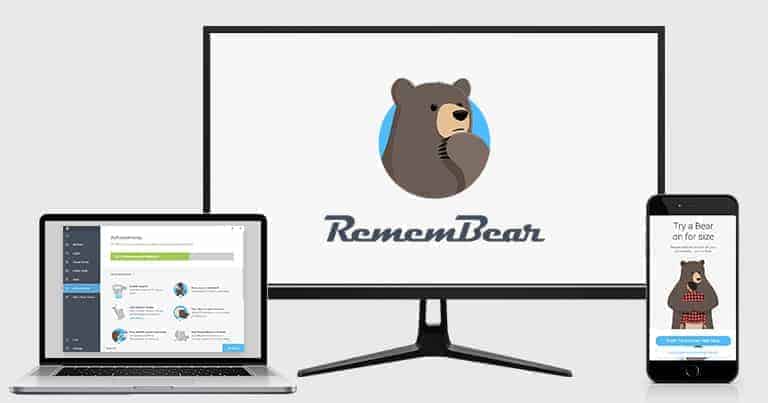
RememBear는 그야말로 우수한 초보자용 비밀번호 관리자이다. 매우 안전하며, 영지식 기반 구축과 함께 고도의 암호화를 자랑한다.
RemeberBear의 크롬 확장 프로그램 이용에 있어서도 불편함은 전혀 없었다. 신규 계정을 위한 암호 생성과 저장이 매우 간단했으며, 자동 완성 기능도 훌륭했다.
RememBear에는 부가 기능이 많지는 않지만, 다음의 기능은 찾아볼 수 있다:
- 무제한 기기에서의 무제한 동기화
- 내장 인증자
- 보안된 파일 스토리지
- 계정 복구
- 귀여운 곰 그래픽!
쉽게 이해하고 이용할 수 있는 RememBear 기능은 그야말로 만족스러웠다. 그리고 곰 캐릭터들이 각 도구를 어떻게 이용할 수 있는지를 알려주어 암호 관리 경험이 유쾌했다.
저는 RememBear계정 보안을 위한 이중 인증이 없는 목록 내 유일한 암호 관리자입니다. 하지만 이 서비스는 2FA 호환 사이트에 대한 일회성 코드를 생성하는 인증자가 내장되어 있다. 즉, 타사 인증 프로그램을 사용하는 대신 RememBear 내에서 모든 TOTP 코드를 생성할 수 있었다. 1Password, Avira 및 Bitwarden과 같은 다른 비밀번호 관리자들도 이러한 기능을 제공하진 않는다.
RememBear Free는 다른 비밀번호 관리자보다 훨씬 적은 기능을 제공하고, 한 기기에서만 작동한다. RememBear Premium은 다중 기기 동기화, 우선 순위 지원 및 계정 복구 기능을 추가하지만, US$72.00 / 년로로, 목록 내 다른 많은 비밀번호 관리자보다 비용이 많이 든다.
결론
RememBear는 심플하면서도 안전한 비밀번호 관리자로 기본적인 암호 관리에는 매우 괜찮은 서비스이다. 크롬 확장 프로그램과 데스크탑 앱은 매우 사용자 친화적이며, 암호의 생성 및 저장, 그리고 자동 완성도 매우 손쉽게 즐길 수 있다. RememBear는 256-bit AES라는 완전한 암호화를 이용하고 있으며, 영지식 정책을 시행 중이다. 게다가 현존하는 서비스 중 가장 재미있고 초보자에 적합한 인터페이스를 자랑 중이기도 하다. RememBear는 환불 보장 정책이 없지만, 모든 기능들을 30일 무료 체험판에서 테스트해볼 수 있다.
10. Bitwarden — 최고의 오픈 소스 서비스
Bitwarden은 완전한 오픈소스 패스워드 매니저이다. 고급 보안 기능, 괜찮은 크롬 확장 프로그램, 괜찮은 무료 플랜, 개인 혹은 가족끼리 이용하기 좋은 합리적인 가격대의 패키지를 US$1.00 / 월부터 이용할 수 있다. 하지만, 이는 목록 내 다른 비밀번호 관리자만큼 직관적이지 않다.
Bitwarden의 크롬 확장 프로그램은 Bitwarden의 비밀번호 저장소, 비밀번호 생성자, 2FA 인증자에 대한 액세스를 제공한다. 아쉽게도 확장 프로그램은 필자 테스트에서 약간 투박했고, 자동 저장 기능은 새로 생성한 로그인 정보를 가끔 저장하지 못했으며 자동 기입이 그닥 직관적이지 못했다.
Bitwarden에서 확인할 수 있는 부가적인 보안 도구는 다음과 같다:
- YubiKey 등의 외부 앱과 2단계 인증
- 2단계 인증 생성자 및 인증자
- 클라우드 대신 로컬 서버에 데이터 저장
- 암호 강도 및 데이터 침해 보고서
- 긴급 액세스
Bitwarden Free는 무제한 장치에 대한 무제한 비밀번호를 제공하는(Avira를 제외) 유일한 무료 암호 관리자이다. 또한 2FA 및 자체 로컬 서버에서 자체 호스팅과 같은 추가 기능도 제공한다. US$1.00 / 월의 Bitwarden Premium은 2FA 코드 생성기, 비밀번호 보안 감사, 긴급 액세스 및 1GB 클라우드 스토리지와 같은 다른 보안 도구를 추가한다. Bitwarden Families는 최대 6명의 사용자를 지원하며 US$3.33 / 월의 가격으로, 동일한 요금제의 사용자 간에 무제한 공유가 가능하다.
결론
Bitwarden은 오픈 소스 비밀번호 관리자로 정말 좋은 가격에 좋은 보안 기능을 제공한다. 하지만 사용하기 쉽지 않다. Bitwarden의 크롬 확장 프로그램은 로그인 정보를 항상 저장하지 않으며, 자동 기입 기능도 덜 직관적이다. 하지만, Bitwarden은 업계 내 가장 저렴한 비밀번호 관리자이며, Bitwarden Free로 모든 기능들을 테스트해볼 수 있다. 그리고 모든 유료 구매에는 30일 환급 보장 정책이 적용된다.
2024년 베스트 크롬 비밀번호 관리자 비교
베스트 크롬 비밀번호 관리자 선택하는 방법
- 고급 보안의 비밀번호 관리자 선택하기. 타사 크롬 확장 프로그램을 사용해서 모든 기기와 데이터를 안전하게 보호하려면 이 목록에 있는 모든 비밀번호 관리자처럼 군사급(AES 256비트) 암호화 이상으로 모든 데이터를 보호하는 비밀번호 관리자만 사용하는 것이 좋다. 또한 이중 인증(2FA) 및 제로 지식 아키텍처와 같은 추가 보안 조치를 고려해야 합니다.
- 포함 기능 확인하기. 기기 동기화, 비밀번호 생성자, 긴급 액세스, 복원 옵션 및 다크웹 모니터링과 같은 다양한 기능의 비밀번호 관리자를 확인할 수 있다. 제품을 검토할 때 비밀번호 관리자가 사용자의 필요에 가장 중요한 기능을 가지고 있는지뿐만 아니라 실제로 얼마나 잘 작동하는지 확인해야 한다.
- 사용하기 쉬운 앱 선택하기. 아무리 많은 고급 기능을 제공하더라도 비밀번호 관리자는 사용자 친화적이어야 한다. 이 목록에 있는 모든 비밀번호 관리자는 사용하기 쉽고 초보자와 기술에 능통한 사용자 모두에게 좋지만, 나에게 적합한지 결정하기 전에 무료 평가판 또는 환불 보증을 이용할 것을 추천한다.
- 비밀번호 관리자의 종합 가치를 평가하기. 일부 비밀번호 관리자는 다른 관리자보다 가격이 저렴하지만, 그 기능이나 기능이 궁극적으로 내가 원하거나 필요로 하는 것만큼 좋지 않을 수도 있다. 다시 언급하지만 항상 무료 평가판 및/또는 환불 보장이 있는 제품을 추천한다. 그래야 장기 사용 전에 서비스에 대해 만족하는지 확인할 수 있다.
순위에 들지 못한 상위 브랜드
최고의 인기를 누리는 비밀번호 관리자 가운데서도 구글 크롬에서는 제 역량을 펼치지 못한 서비스들이 있었다. 이들 서비스는 보통 기대했던 기능 또는 필수 기능이 없거나, 가격대가 너무 비싸서 이번 명단에 들지 못했다. 이번 상위 10위에 들지 못한 몇 가지 비밀번호 관리자를 살펴보자.
- TrueKey: TrueKey는 인기 바이러스 백신 프로그램 McAfee에서 개발한 서비스로, 사실 꽤 기대가 컸던 서비스였다. 하지만 암호 공유와 감사 같은 비밀번호 관리자로서의 기본 기능이 없다는 사실에 실망이 컸다. 심지어 크롬 브라우저에서도 성능이 미미했다(이 프로그램으로 계정에서 로그아웃이 되었으며, 마치 멀웨어를 설치한 것 같은 반응을 보였다!)
- Zoho Vault: Zoho Vault는 괜찮은사업자용 비밀번호 관리자이다. 괜찮은 보안 기능을 자랑하며, 사업장에서 직원들이 손쉽게 암호와 데이터를 관리 및 공유할 수 있도록 돕는다. 하지만 한편으로는 이 부분이 문제가 되기도 하다. 대다수의 Zoho Vault의 기능은 팀을 위한 것으로 개인적인 용도로는 부적합한 서비스였다. 이번에는 개인/가족용으로 쓸만한 비밀번호 관리자를 테스트한 것이기 때문에 아쉽게도 순위에 들지 못했다.
- Enpass: Enpass는 기본적인 비밀번호 관리가 가능한 괜찮은 비밀번호 관리자이다. 하지만, Enpass는 로컬 데이터 저장소만 제공하고, 클라우드에 비밀번호를 저장하고 동기화하고 싶은 사용자들은 제3자 클라우드 서비스를 구독해야 한다. Enpass는 또한 기본 2FA이 없고, 비밀번호 공유 기능은 너무 복잡하다.
자주 묻는 질문 — 크롬용 비밀번호 관리자
크롬에도 자체적인 비밀번호 관리자가 있지 않나요?
크롬에서 제공 중인 기본 비밀번호 관리자는 나쁘지 않지만, 그렇다고 좋지도 않습니다. 암호를 기억하고 자동으로 입력해 주기는 하지만, 독립형 서비스에 기본적으로 포함된 기능을 적습니다.
크롬의 비밀번호 관리자로 암호도 생성할 수 있지만, 여기에는 상당한 제약이 따릅니다. 사용자 정의 옵션도 없기 때문에 암호를 보다 길게 생성하거나, 반드시 포함시킬 문자 유형도 정할 수 없습니다. 그리고 구글은 최근 “password-checker”라는 도구를 출시했지만, 이 역시 고급 옵션에서 부족함을 보입니다. 좋은 비밀번호 생성 도구는 오늘날 암호 보안의 필수 요소이며 1Password 및 Dashlane과 같은 상위 브랜드는 보안 비밀번호 생성 및 저장소 감사 기능을 제공할 뿐만 아니라 다크 웹 모니터링과 같은 추가 안전 도구도 포함한다.
구글의 비밀번호 관리자로는 타인과 암호를 공유할 수도 없으며, 파일 저장이나 공유 옵션도 별도로 이용할 수 없습니다. 그에 반해 최상위 비밀번호 관리자에서는 다양한 부가 기능을 확인할 수 있습니다. 예를 들어, LastPass는 괜찮은 암호 생성기를 제공하며, 복수의 기기와 운영 체제에서의 암호 공유, 파일 저장, 보안 감사 도구, 계정 복구, 그리고 그 외 많은 기능을 제공합니다.
크롬의 비밀번호 관리자만으로도 충분히 안전이 보장되지 않나요?
그렇지 않다. 일단 크롬 비밀번호 관리자는 위의 목록 내 1Password, Dashlane 및 LastPass처럼 마스터 비밀번호를 제공하지 않는다.
먼저 구글 크롬에서 브라우저 기반 비밀번호 관리자를 이용할 때에서 마스터 암호란 구글 계정 로그인할 때 필요한 암호입니다.
제3자 비밀번호 관리자를 사용할 때, 마스터 비밀번호를 설정해야 하는데 이는 나의 비밀번호 저장소에 대한 프라이빗 키이다.
이 암호는 저장된 로그인 정보와 기타 정보에 사용자만이 접근할 수 있도록 보장하는 수단이기 때문에 가장 중요한 요소로 볼 수 있습니다. 심지어 타인이 사용자의 기기에 접근하는 경우에도 말입니다.
외부 비밀번호 관리자는 안전한가요?
네. 이번 명단의 모든 비밀번호 관리자는 매우 안전하고 신뢰할 수 있는 서비스들이며, 동시에 우수한 암호화를 자랑합니다.
1Password, Dashlane 및 대부분의 다른 비밀번호 관리자는 깰 수 없는 AES 256비트 암호화를 제공하는데, 이는 은행과 군사에서 사용하는 암호화와 동일하다.
크롬 비밀번호 관리자를 현재 이용 중인 운영체제에서 동기화할 수 있나요?
크롬의 비밀번호 관리자는 대부분의 운영체제에서는 이용이 가능하지만(구글 계정에 연결되는 한 가능합니다!), 이번 명단의 비밀번호 관리자와 달리 타 브라우저에서는 이용할 수 없습니다.
예를 들어, 1Password는 각기 다른 플랫폼과 브라우저에서 사용 가능하기 때문에 모든 기기, 운영 시스템, 브라우저에서 로그인 정보에 액세스하고 이를 저장할 수 있다.



